-
Como realizar uma consulta avançada de cadastro no SAJ MP – MPM?Versão do sistema: 05.00.61-03
Artigo atualizado em: 10 de dezembro de 2025A consulta avançada de cadastros permite que você busque no sistema de forma prática e ágil, por meio de diversos parâmetros, os cadastros que deseja. Acompanhe neste artigo o passo a passo de como realizar a consulta por meio da opção Consulta Avançada de Cadastro no SAJ MP.
Passo 1. Na tela Inicial do sistema, acesse o menu Consulta (1) e, em seguida, selecione a opção Avançada de Cadastros (2).
DicaO acesso também pode ser feito através do atalho Consulta Avançada de Cadastros (1) da barra de ferramentas.
Passo 2. A tela Consulta Avançada de Cadastros abre. Na aba Pesquisa (1), o campo Órgão atual (2) é preenchido automaticamente pelo sistema com o órgão em que você está lotado, ainda assim, é possível alterá-lo. Não é necessário preencher todos os campos (com exceção do período, que deve ser informado obrigatoriamente), porém quanto mais parâmetros forem informados, mais rápido e refinado será o resultado da consulta. As opções de consulta são:
- N° MP ou N° Judiciário 1º Grau;
- N° Registro STJ ou N° do Processo no STJ;
- Órgão Atual;
- Tipo de cadastro;
- Nome da parte/ alcunha/ nome social (com opção para pesquisa pelo nome completo)
- Número de Documento (CPF, CNPJ ou OAB);
- Situação atual;
- Objeto;
- Área de Atuação.
Além disso, na aba Dados Adicionais (3), caso deseje um maior refinamento na sua pesquisa, você pode buscar por Assunto, Nível de prioridade, Tipo de Procedimento Administrativo, Abrangência e pelo nome do Secretário responsável.
ObservaçãoO campo Situação atual (4) já vem preenchido por padrão com Em andamento. Caso queira que a pesquisa retorne todos os tipos de situação, apague o respectivo campo.
Passo 3. Você também pode consultar cadastros por meio de outros tipos de filtro, como Movimentação, Filiação, Outros parâmetros, TJ Web e Maria da Penha. Para isso, basta clicar sobre a aba desejada, como observada no exemplo.
ObservaçãoA aba Maria da Penha é exibida apenas se o módulo correspondente for habilitado no sistema.
Passo 4. Por fim, informe o período da consulta nos campos Aberto entre (1) e clique em “Pesquisar” (2).
Passo 5. O sistema retornará com a exibição do(s) resultado(s) desejado(s).
Saiba maisMuito bem! Você conheceu os passos necessários para realizar uma consulta avançada de cadastro no SAJ MP. Utilize essa funcionalidade sempre que necessário!
Créditos - Equipe SAJ Ministérios Públicos -
Como consultar processos e procedimentos em andamento no SAJ MP - MPM?Versão do sistema: 05.00.46-01
Artigo atualizado em: 03 de dezembro de 2025Acompanhe neste artigo como realizar uma consulta avançada de cadastro no SAJ MP. Esta operação permite que você busque no sistema de forma prática e ágil, por meio de diversos parâmetros, os cadastros que deseja.
AtençãoAs capturas de tela e orientações neste artigo foram elaborados com base em um exemplo que representa a situação do módulo de Primeiro Grau. No entanto, a aplicação do passo a passo descrito neste material pode ser utilizado em outros módulos, como: Segundo Grau, Corregedoria, Ouvidoria, entre outros. O objetivo é oferecer um conteúdo que sirva de apoio em diferentes contextos de uso.Passo 1. Na tela Inicial do sistema, acesse o menu Consulta, opção Avançada de Cadastros, ou clique no atalho Consulta Avançada de Cadastros da barra de ferramentas.
Passo 2. A tela Consulta Avançada de Cadastros abre. Em Pesquisa (1), na aba Dados Adicionais (2), informe os dados. O campo Órgão atual (3) é preenchido automaticamente pelo sistema com o órgão em que você está lotado. Ainda assim, é possível alterá-lo. Não é necessário preencher todos os campos, com exceção do campo Aberto entre (4), que deve ser informado obrigatoriamente. Quanto mais parâmetros forem informados, mais rápido e refinado será o resultado da consulta. Depois de informar todos os dados desejados, clique em Pesquisar (5) para realizar a consulta.
ObservaçãoA aba Maria da Penha é exibida apenas se o módulo correspondente for habilitado no sistema.
Passo 3. Você também pode consultar cadastros através de novos parâmetros de pesquisa dentro das abas Movimentação, Filiação, Outros parâmetros, TJ Web e Maria da Penha. Para isso, basta clicar sobre a aba desejada, como observada no exemplo.
Saiba maisMuito bem! Você conheceu os passos necessários para realizar uma consulta avançada de cadastro no SAJ MP. Utilize essa funcionalidade sempre que necessário!
Créditos - Equipe SAJ Ministérios Públicos -
Quais os filtros da tela de Consulta Avançada de Cadastros no SAJ MP?Clientes: MPAC | MPAL | MPAM | MPMS | MPCE | MPPA | MPSC
Versão: 5.0.3 | Atualizado em: 28/07/2022A Consulta Avançada de Cadastros possibilita a extração de dados relevantes a respeito dos cadastros que tramitam no SAJ MP, por exemplo, os processos baixados no sistema.
Veja neste artigo quais são os filtros presentes nessa funcionalidade.
1. Na tela inicial do sistema, acesse o menu Consulta (1), opção Avançada de Cadastros (2).
2. A tela Consulta Avançada de Cadastros abre. Na aba Pesquisa(1), existem diversos filtros básicos (2) para realizar sua consulta, como Nº MP, Nº do Judiciário 1º grau, Nome da parte, Órgão atual, Situação atual, Tipo de cadastro e Objeto. Você também pode acessar Dados adicionais, Movimentação (conforme observado na imagem a seguir), Outros parâmetros, TJ Web e Maria da Penha (3). Depois de preencher os dados desejados, clique em Pesquisar (4).
DicaA aba Maria da Penha é exibida apenas se o módulo correspondente for habilitado no sistema.
3. Os registros consultados aparecem na aba Resultados, de acordo com os filtros preenchidos. São exibidas várias informações sobre os cadastros, como Nº MP, Nº Judiciário, Sigilo, Tipo de cadastro, entre outros.
4. Você também pode visualizar outros tipos de dados. Para isso, basta configurar as colunas: clique com o botão direito sobre qualquer coluna e, no menu que abre, selecione a opção Configurar Colunas (2). Então, na tela de mesmo nome, clique e arraste (3) a informação desejada até a barra de colunas.
5. Além disso, você pode acessar a tela do cadastro ou a Pasta Digital do MP, local em que ficam armazenados os documentos finalizados e importados dos cadastros. Para isso, clique com o botão direito do mouse sobre o cadastro desejado (1) e então em uma das opções do menu (2) que abre.
Excelente! Você conheceu os filtros da Consulta Avançada de Cadastros do SAJ MP, assim como aprendeu a configurar colunas e a acessar cadastros e a Pasta Digital do MP a partir da mesma tela. Utilize essas operações sempre que precisar.
Créditos - Equipe SAJ Ministérios Públicos -
Como realizar uma consulta avançada de cadastro no SAJ MP?Versão do sistema: 05.00.61-03
Artigo atualizado em: 10 de dezembro de 2025A consulta avançada de cadastros permite que você busque no sistema de forma prática e ágil, por meio de diversos parâmetros, os cadastros que deseja. Acompanhe neste artigo o passo a passo de como realizar a consulta por meio da opção Consulta Avançada de Cadastro no SAJ MP.
Passo 1. Na tela Inicial do sistema, acesse o menu Consulta (1) e, em seguida, selecione a opção Avançada de Cadastros (2).
DicaO acesso também pode ser feito através do atalho Consulta Avançada de Cadastros (1) da barra de ferramentas.
Passo 2. A tela Consulta Avançada de Cadastros abre. Na aba Pesquisa (1), o campo Órgão atual (2) é preenchido automaticamente pelo sistema com o órgão em que você está lotado, ainda assim, é possível alterá-lo. Não é necessário preencher todos os campos (com exceção do período, que deve ser informado obrigatoriamente), porém quanto mais parâmetros forem informados, mais rápido e refinado será o resultado da consulta. As opções de consulta são:
- N° MP ou N° Judiciário 1º Grau;
- N° Registro STJ ou N° do Processo no STJ;
- Órgão Atual;
- Tipo de cadastro;
- Nome da parte/ alcunha/ nome social (com opção para pesquisa pelo nome completo)
- Número de Documento (CPF, CNPJ ou OAB);
- Situação atual;
- Objeto;
- Área de Atuação.
Além disso, na aba Dados Adicionais (3), caso deseje um maior refinamento na sua pesquisa, você pode buscar por Assunto, Nível de prioridade, Tipo de Procedimento Administrativo, Abrangência e pelo nome do Secretário responsável.
ObservaçãoO campo Situação atual (4) já vem preenchido por padrão com Em andamento. Caso queira que a pesquisa retorne todos os tipos de situação, apague o respectivo campo.
Passo 3. Você também pode consultar cadastros por meio de outros tipos de filtro, como Movimentação, Filiação, Outros parâmetros, TJ Web e Maria da Penha. Para isso, basta clicar sobre a aba desejada, como observada no exemplo.
ObservaçãoA aba Maria da Penha é exibida apenas se o módulo correspondente for habilitado no sistema.
Passo 4. Por fim, informe o período da consulta nos campos Aberto entre (1) e clique em “Pesquisar” (2).
Passo 5. O sistema retornará com a exibição do(s) resultado(s) desejado(s).
Saiba maisMuito bem! Você conheceu os passos necessários para realizar uma consulta avançada de cadastro no SAJ MP. Utilize essa funcionalidade sempre que necessário!
Créditos - Equipe SAJ Ministérios Públicos -
Como realizar a consulta avançada de processos peticionados em um período no SAJ MP?Versão: 3.0.3-6 | Publicado em: 27/02/2019
Você pode utilizar a tela Consulta Avançada de Cadastros do SAJ MP para pesquisar por processos peticionados em um determinado período de tempo. Veja como realizar esse procedimento neste artigo.
1. Na tela inicial do sistema, clique no menu Consulta e selecione a opção Avançada de Cadastros.
2. A tela Consulta Avançada de Cadastros abre. Na aba Pesquisa, no campo Órgão atual escolha o órgão que você deseja consultar.
3. Depois, clique na lupa do campo Situação atual (1) e, na tela Consulta de Situações de Processo, escolha opção Devolvido (2) e clique em Selecionar (3).
ObservaçãoPodem existir cadastros físicos que não foram peticionados e que se encontram na situação Devolvido. É necessário notar também o tipo de cadastro escolhido para consulta, pois existem cadastros extrajudiciais que podem estar na situação selecionada – neste caso, sempre indique os tipos de cadastro 0801 e 0802.
4. Agora, na aba Dados Adicionais, indique o intervalo de tempo nos campos Aberto entre (1) e então clique em Pesquisar (2).
5. Os itens pesquisados aparecerão na aba Resultado.
6. Existe outra forma de realizar a pesquisa por processos peticionados. Para isso, faça os passos 1 a 3 e então clique na aba Movimentação. Depois, selecione o período nos campos Movimentado entre (1) e no campo Tipo de movimentação (2) selecione as opções Movimentações de sistema e Documento peticionado (3).
ObservaçãoEsta informação pode variar, caso a configuração do sistema seja alterada pelo administrador.
Você viu como consultar processos peticionados em um determinado período. Utilize essa operação sempre que preciso.
Créditos - Equipe SAJ Ministérios Públicos -
Como realizar a consulta avançada de procedimentos administrativos em andamento no SAJ MP?Clientes: MPAC | MPAL | MPAM | MPMS | MPCE | MPSC
Versão: 5 | Atualizado em: 11/01/2021A consulta avançada de Procedimentos Administrativos no SAJ MP possibilita, de forma prática e ágil, que você encontre um cadastro de PA. Acompanhe neste artigo como realizar esta consulta para que você possa encontrar de forma prática e ágil um cadastro que se encontra nesta situação.
1. Na tela inicial do sistema, clique no menu Consulta (1), opção Avançada de Cadastros (2).
DicaVocê também pode acessar a funcionalidade por meio do atalho Consulta Avançada de Processos da barra de ferramentas.
2. Na tela Consulta Avançada de Cadastros, na aba Pesquisa (1), localizada na parte superior da tela, clique na lupa do campo Órgão atual (2) para indicar o órgão em que você deseja realizar a consulta. Depois, em Consulta de Órgãos, digite o nome do órgão no campo Descrição (3) para buscá-lo, clique nele (4) e, por fim, em Selecionar (5).
3. Na sequência, clique na lupa do campo Situação atual (1). Em Consulta de Situações do Processo, marque as opções Aguardando portaria, Sobrestado, Suspenso, Em andamento e Cadastrado. Depois, clique em Selecionar (2).
4. Agora, na aba Dados Adicionais(1), na metade inferior da tela Consulta Avançada de Cadastros, selecione em Aberto entre (2) o intervalo de tempo que você deseja (até o limite de um ano) e clique então em Pesquisar (3).
5. Os itens pesquisados aparecerão na aba Resultado.
Saiba maisCom a consulta avançada de procedimentos administrativos em andamento, você pode visualizá-los de forma prática, auxiliando você a cumprir suas demandas com mais eficiência. Aproveite!
Créditos - Equipe SAJ Ministérios Públicos -
Como dar andamento em cadastros migrados no SAJ MP?Versão: 3.1.1-13 | Publicado em: 20/09/2019
Com a implantação do SAJ MP no Ministério Público do Estado do Amazonas, os cadastros agora passarão por todas as etapas dentro do sistema. No momento de implantação, a Promotoria ou Procuradoria da sua lotação pode estar vazia, embora existam cadastros em andamento no MP-Virtual, nos quais você precisa trabalhar. Para isso, o SAJ MP permite a migração dos cadastros do MP-Virtual. Acompanhe neste artigo como realizar esta atividade.
DicaComo primeiro passo, tenha em mãos o N° do processo no MP-Virtual que você deseja migrar para o SAJ MP. Como exemplo: 012.2019.000123 (número fictício).
1. Ao logar no sistema da sua promotoria, na tela inicial do SAJ MP clique no menu Consulta Avançada de Processos.
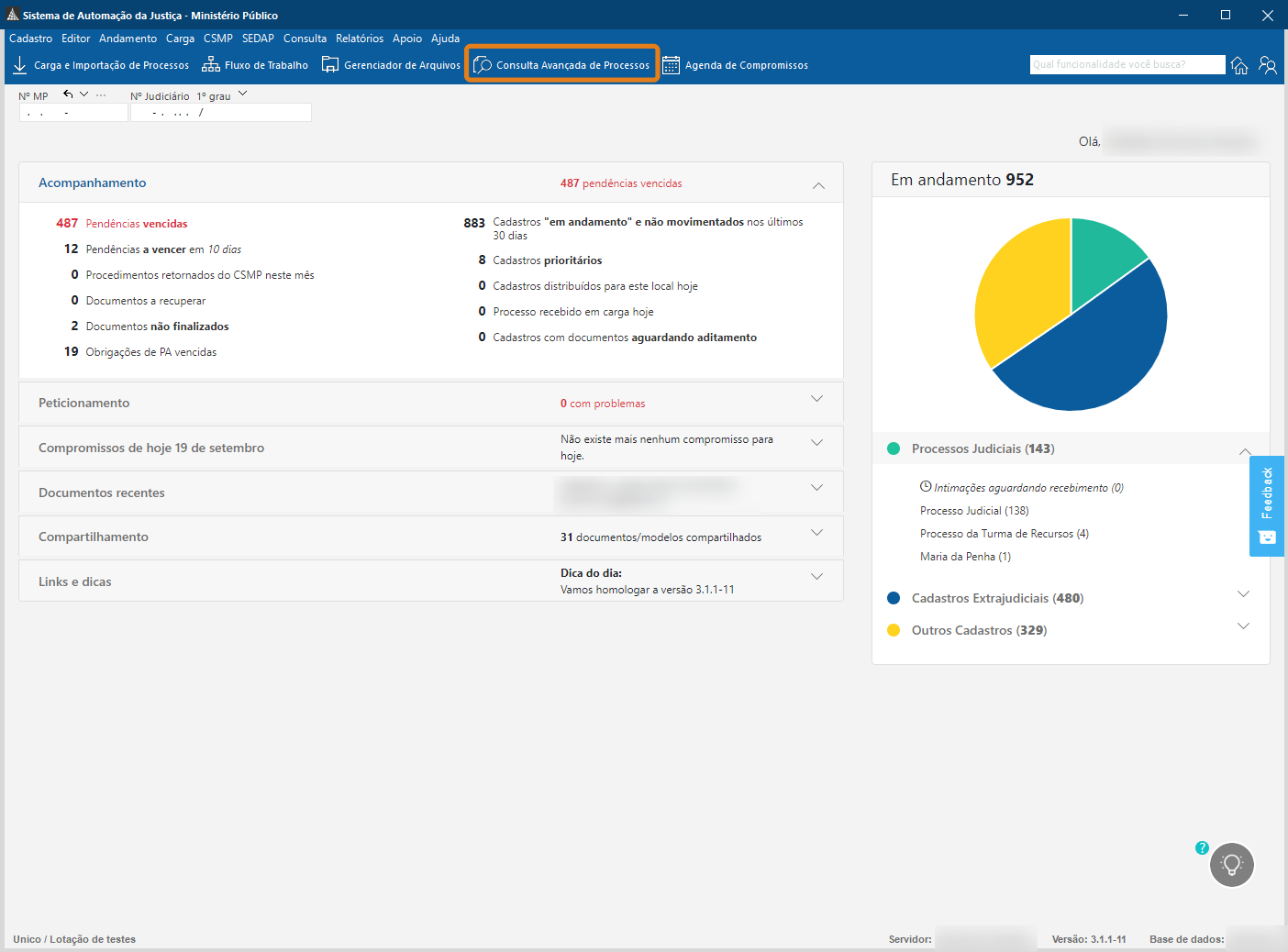
2. Com a tela de Consulta Avançada de Cadastros aberta, os seguintes passos são necessários: No campo Situação atual (1) coloque 0 – Migrado. No campo Aberto entre (2) coloque o ano do seu processo no MP Virtual.
AtençãoSempre coloque o ano da última evolução do processo. Exemplo: Se o processo “123” iniciou em 2018 como uma NF e em 2019 virou um PIC, coloque neste caso o ano de 2019.
Coloque a pesquisa no ano inteiro. Desde 01 de Janeiro até 31 de dezembro do ano em questão. O período máximo de pesquisa é de 1 ano. No caso de 2019, coloque de 01/01/2019 até a data atual.
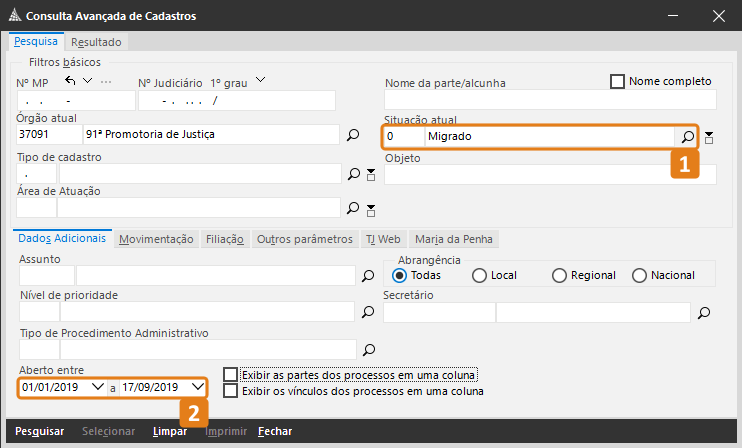
3. Ainda na tela de Consulta Avançada de Cadastros, clique na aba Outros Parâmetros de Pesquisa (1), preencha o campo Documento apresentado (2) com o n° do processo no MP-Virtual, e clique em Pesquisar (3).
AtençãoPreencha com a formatação do MP-Virtual, incluindo pontos ou outros caracteres.
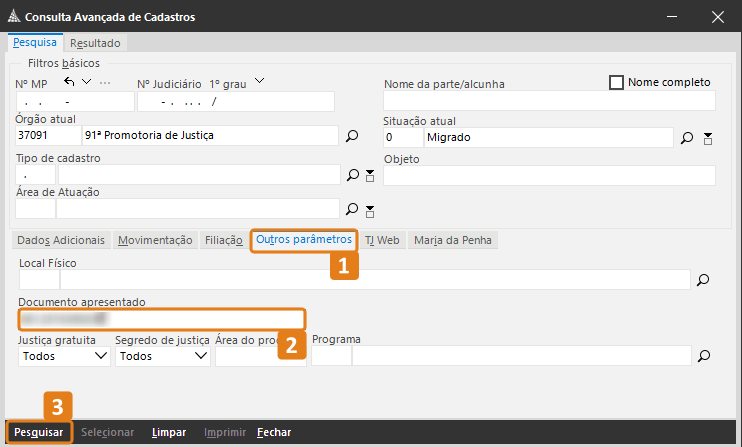
4. Nas abas Resultados (1) e MP-Dados Cadastrais (2) será possível visualizar o número do processo no SAJ MP (3).
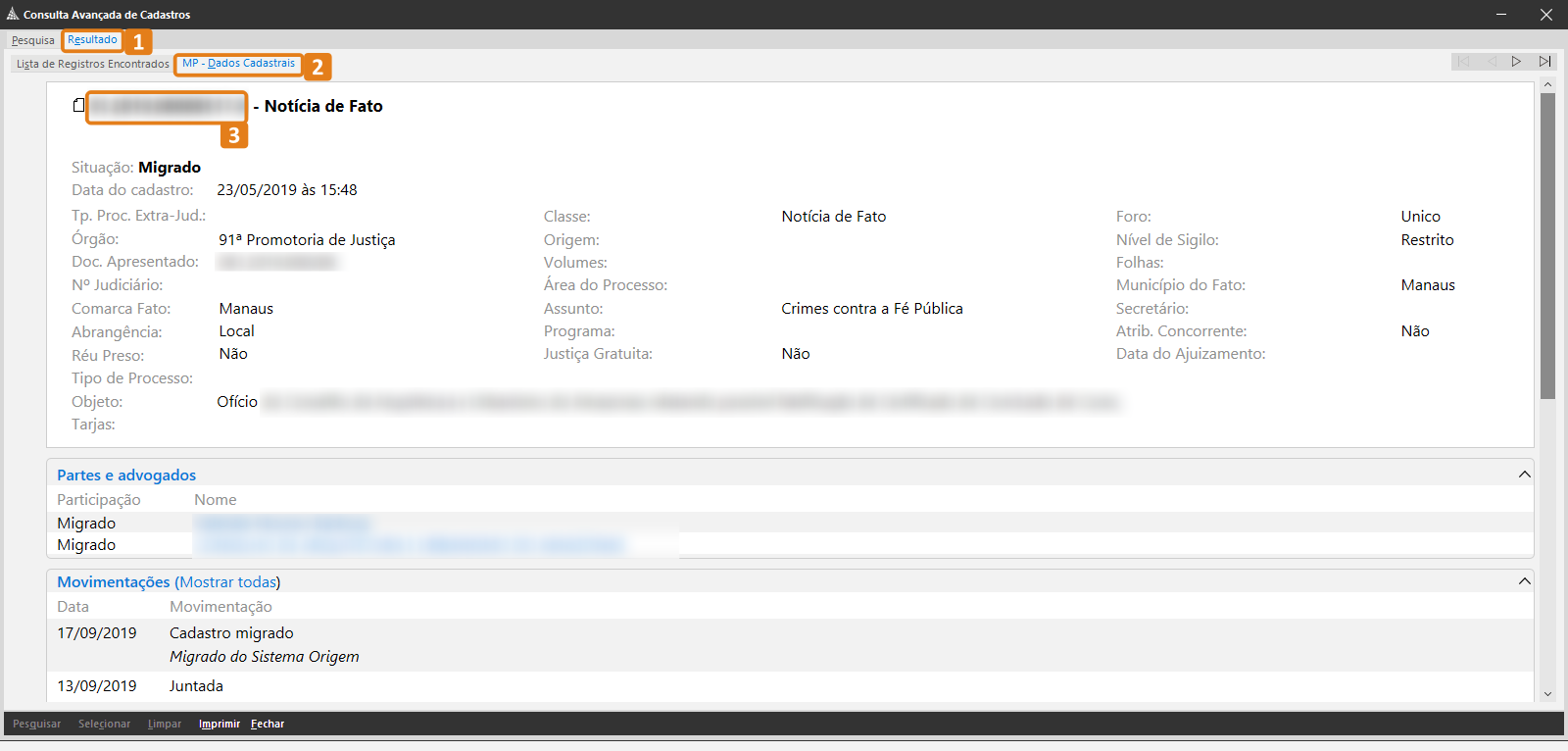
5. Na aba Lista de Registros Encontrados (1), clique no processo com o botão direito, e selecione a opção Abrir Cadastro (2).
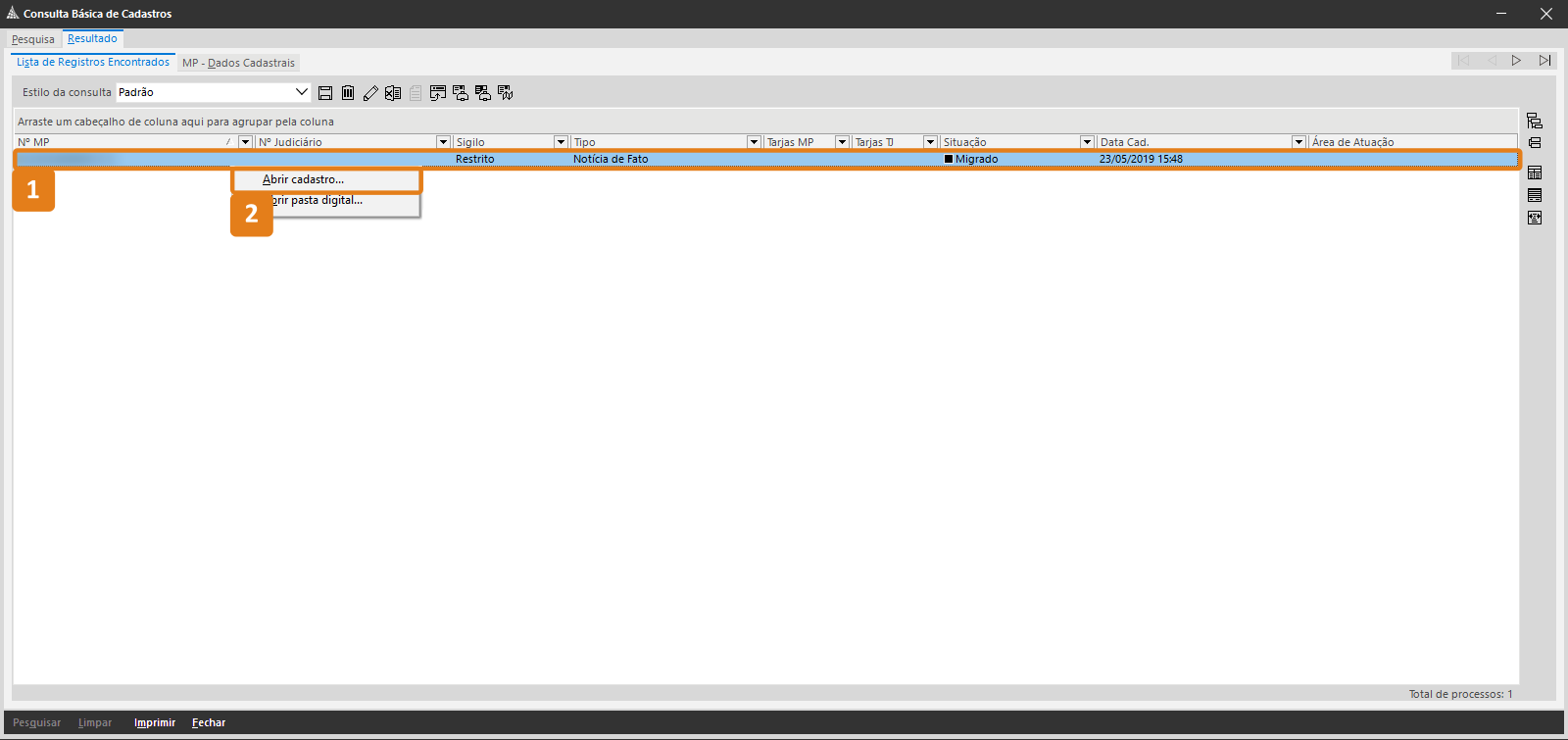
6. A tela de Cadastro abrirá, neste caso de Cadastro de Notícia de Fato. Além dela abrirá também uma janela de Confirmação perguntando se deseja colocar o processo em andamento. Clique em Sim na tela de Confirmação e depois em Fechar na tela de Cadastro. Na sequência o processo desejado estará disponível no Fluxo de Trabalho da sua Promotoria.
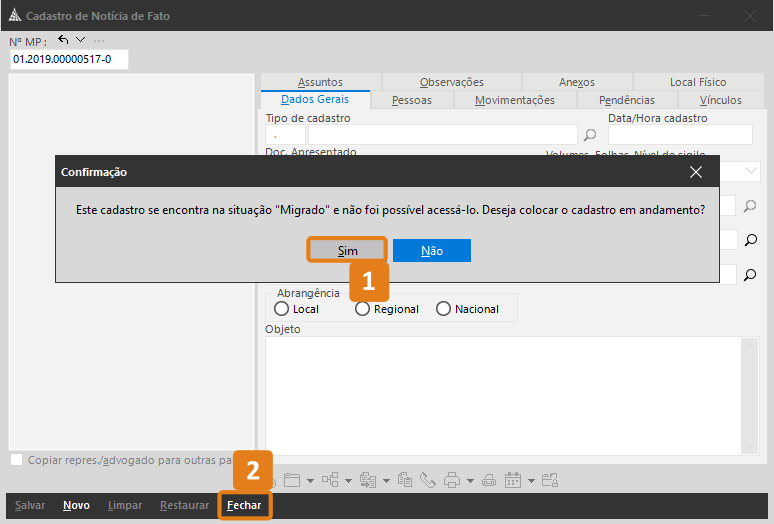
Pronto, agora você poderá encontrar o cadastro desejado na fila de trabalho do Fluxo de Trabalho da sua promotoria e dar o andamento necessário. Utilize este procedimento sempre que for preciso.
Créditos - Equipe SAJ Ministérios Públicos -
Como criar e salvar um perfil de consulta personalizado para verificar resultados na consulta avançada de cadastros do SAJ MP?Versão: 3.1.1-9 | Publicado em: 21/11/2019
No SAJ MP, além da possibilidade de realizar uma consulta avançada de cadastro, também é possível criar e salvar um perfil personalizado de consulta avançada para verificar os resultados no SAJ MP. Acompanhe neste artigo como realizar esta configuração para tornar sua rotina de trabalho mais ágil.
1. Após realizar a consulta o sistema irá exibir o resultado na tela de Consulta Avançada de Cadastro. As colunas são manipuláveis em seu ordenamento. Na imagem a seguir, a coluna Data Cad (data do cadastro) se apresenta ordenada por ordem de data de cadastro, da mais recente para a mais antiga. Caso queira alterar a ordem, da mais antiga a para a mais recente, clique no título da coluna.
2. É possível também alterar a posição das colunas, para isso, é preciso clicar, segurar, e arrastar a coluna até a posição desejada.
3. Note que agora a coluna Data Cad. está após a coluna Tipo, para onde foi arrastada. Também é possível remover colunas, para isso clique com o botão direito no mouse sobre a coluna desejada (1) e selecione a opção Remover esta Coluna (2).
4. Após ajustar as colunas de acordo com sua preferência, é possível salvar essas configurações de exibição, para isso, clicaremos em Salvar o estilo de consulta, localizado na barra superior de tarefas, representado pelo ícone de Disquete.
5. Em seguida aparecerá a tela de Estilo de consulta. Insira o nome do estilo de consulta (1) que deseja, neste exemplo foi escolhido o nome Consulta por Ordem de Cadastro. Por fim, clique em Salvar (2).
Muito bem! Nas suas próximas consultas, a visualização será exibida conforme as configurações que você definiu. Utilize este artigo quando necessário para aumentar a produtividade no seu dia a dia.
Créditos - Equipe SAJ Ministérios Públicos -
Como consultar processos judiciais por movimentação e período na lotação no SAJ MP?Clientes: MPAC | MPAL | MPAM | MPCE | MPMS | MPSC
Versão: 3.1.1-13 | Publicado em: 07/11/2019No SAJ MP é possível consultar os processos Judiciais por movimentação na Promotoria em determinados períodos, usando consultas avançadas de processos, que possui diversos filtros de pesquisa. Veja os passos para a consulta a seguir.
1. Selecione o menu Consulta Avançada de Processo na tela inicial do SAJ MP.
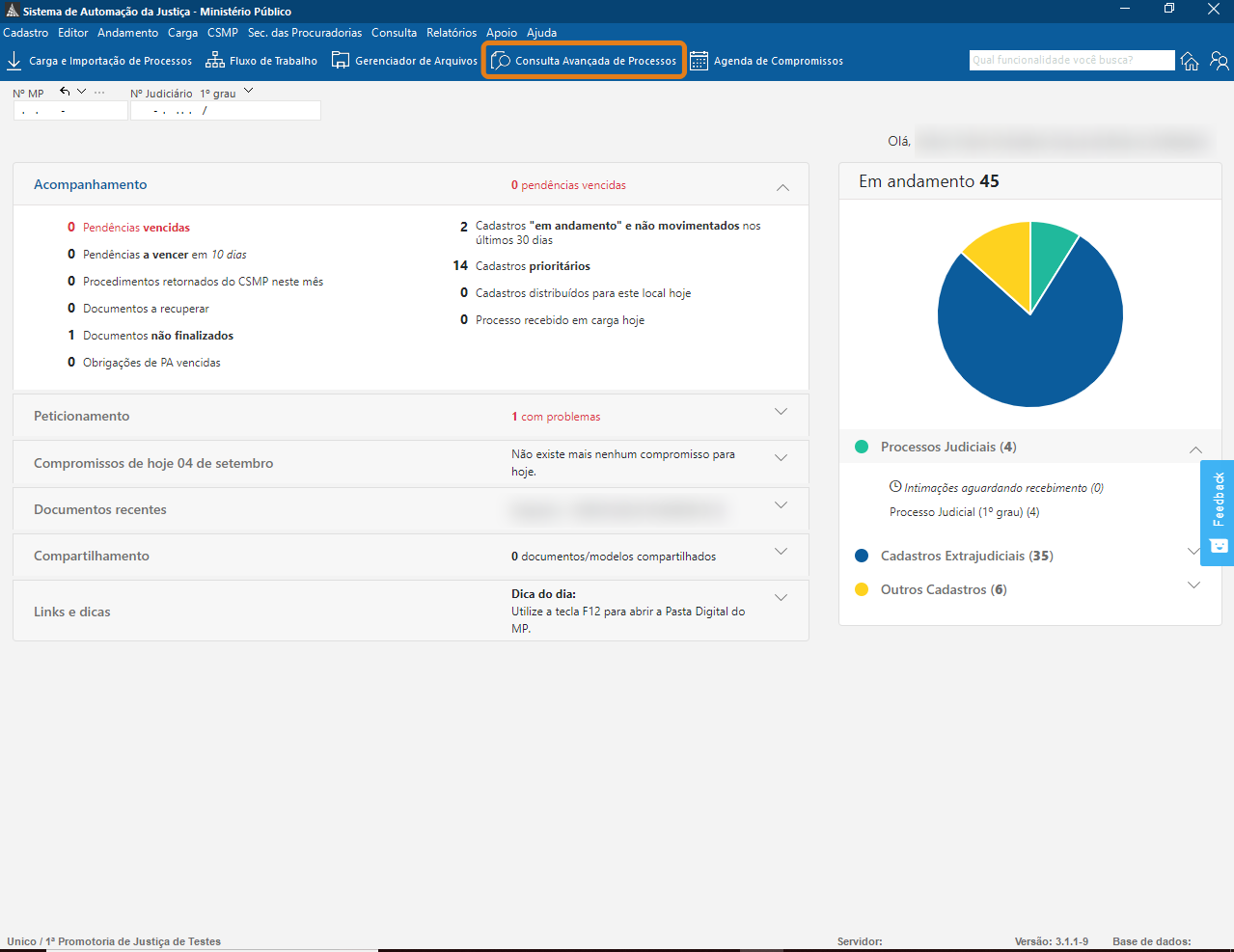
2. Na tela de Consulta Avançada de Cadastros: deixe o campo Situação Atual (1) em branco conforme imagem abaixo. No campo Tipo de Cadastro (2) escolha a opção: 08.01 – processo judicial (1ºgrau). Na aba Movimentação (3) escolha a data (4) do período desejado. Na opção Tipo de Movimento (5) escolha a movimentação desejada, neste exemplo será usada a movimentação Ato Disponível. Por fim, clique em Pesquisar (6).
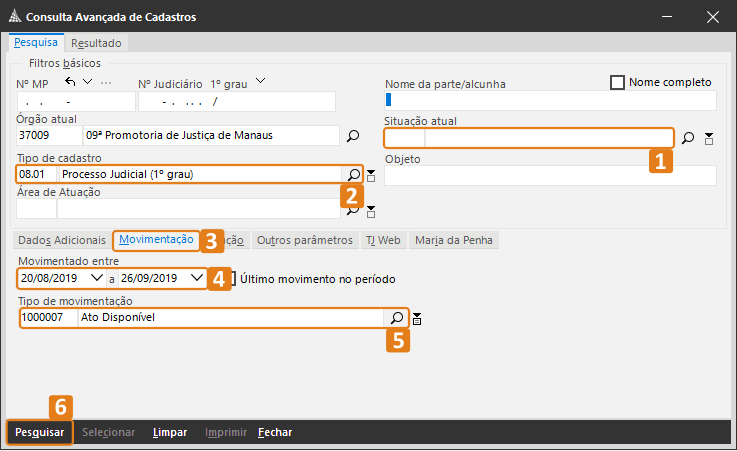
3. Na aba Resultados e Lista de Registros Encontrados serão exibidos todos processos disponíveis na promotoria, de acordo com o filtro pesquisado.
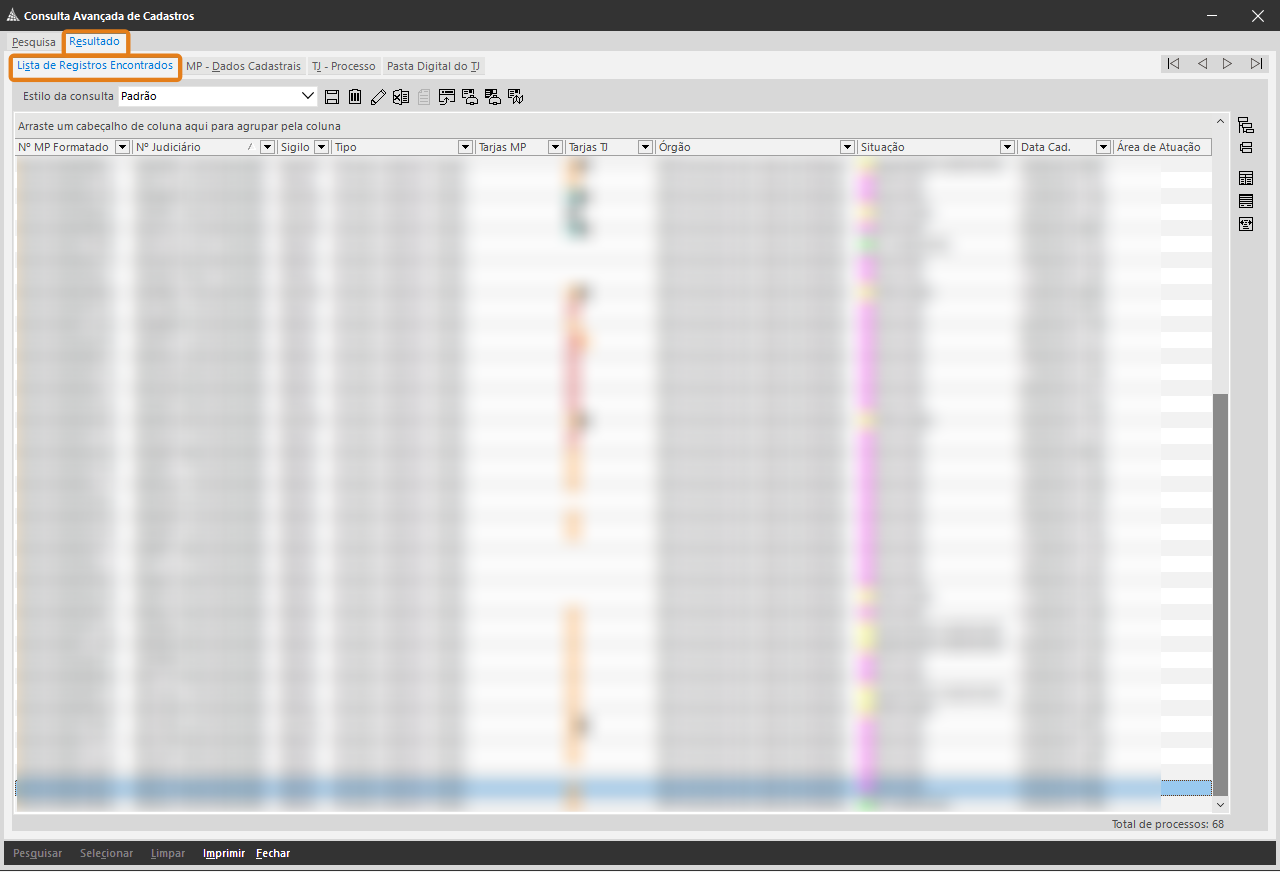
Muito bem! Agora você sabe como listar todos processos utilizando um tipo de movimentação e período determinado. Utilize estes passos sempre que necessário.
Créditos - Equipe SAJ Ministérios Públicos -
Como consultar processos e procedimentos em andamento no SAJ MP?Clientes: MPAC | MPAL | MPAM | MPCE | MPMS | MPSC
Versão: 3.1.1-13 | Publicado em: 26/09/2019A Consulta Avançada de Processos é uma ferramenta que possui diversos recursos, uma delas é a consulta de processos e procedimentos em andamento na Promotoria a partir de um período de tempo escolhido pelo usuário. Veja neste artigo como realizar esta consulta.
Saiba maisPara saber mais sobre consulta, acesse o artigo:
Como realizar uma consulta avançada de cadastro no SAJ MP.1. Na tela inicial do sistema, clique no menu Consulta (1) e selecione a opção Avançada de Cadastros (2).
2. Com a tela de Consulta Avançada de Cadastros aberta, clique na lupa do campo Tipo de cadastro.
3. A tela de Consulta de Tipos de Processos abrirá. Nela marque todos os tipos de cadastro desejados (1), clique no botão Selecionar (2) e em seguida no botão Fechar (3).
4. De volta à tela de Consulta Avançada de Cadastros, clique agora na lupa do campo Situação atual.
Atenção: Embora existam diversos filtros para consulta, alguns são obrigatórios, como: data, registro e situação.
5. A tela de Consulta de Situações de Processo abrirá. Marque as opções de situação desejadas (1), clique em Selecionar (2) e na sequência em Fechar (3).
ObservaçãoNote, na imagem acima, que foi marcado mais de uma situação atual, pois nos procedimentos que requerem Instauração de Portaria e Aguardando Publicação, embora estes procedimentos estejam em andamento, se não forem marcados os exemplos acima, não aparecerão na consulta.
6. Agora, selecione o período (1) que deseja realizar a busca nos campos de Aberto entre, e clique em Pesquisar (2).
DicaEm relação aos procedimentos anteriores ao SAJ, a forma de pesquisa é a mesma demonstrada anteriormente, sendo alterada apenas a data inicial. Por padrão, a consulta é realizada no período de um ano. Neste exemplo foi feita uma pesquisa pelo período de 2010 a 2019.
7. Ao pesquisar, abra na tela de Consulta Avançada de Cadastros as abas Resultado (1) e Lista de Registros Encontrados (2).
Pronto! Agora o relatório foi gerado com os procedimentos e processos para controle da Promotoria com a data de sua escolha. Utilize esta funcionalidade sempre que necessário.
Créditos - Equipe SAJ Ministérios Públicos -
Como consultar cadastro por meio dos nomes das partes no SAJ MP?Clientes: MPAC| MPAL| MPAM| MPMS| MPCE| MPSC
Versão: 5 | Publicado em: 10/12/2020Consultar cadastro por meio dos nomes das partes no SAJ MP permite de forma prática e ágil que seja gerado o relatório com os cadastros/processos que contenham o nome pesquisado (Completo ou palavra específica).
Veja a seguir consultar cadastro por meio dos nomes das partes no SAJ MP.
1. Acesse o menu Consulta, submenu Avançada de cadastros (1) ou, se preferir, utilize diretamente o botão Consulta Avançada de Processos (2).
2. Na tela de consulta avançada de cadastros, preencha o campo Nome da parte/alcunha (1) em caso de nome completo é só marcar a flag Nome completo (2).
DicaCaso deseje utilizar palavras-chaves específicas basta deixar esta flag desmarcada.
3. Após isso, apague o campo Situação atual (3), em caso de busca geral. E, caso queira localizar uma situação específica, clique na lupa ao lado do campo Situação. Por fim, informe o campo aberto entre (4) com o período limite máximo de um ano (365 dias) e clique em Pesquisar (5).
4. Após o procedimento, o sistema irá exibir a lista com os processos/cadastros que contém o nome da parte especificada na consulta no intervalo consultado.
Saiba maisDeseja pesquisar sem informar um período específico? Saiba como através do artigo:
“Como realizar uma consulta aberta de cadastros no SAJ MP?”Com este procedimento o sistema dá a possibilidade de visualizar quantos processos/cadastros existem na lotação com o nome da parte especificada na consulta. Lembrando que processos/cadastros sigilosos só vão ser visualizados pelo membro.
Créditos - Equipe SAJ Ministérios Públicos